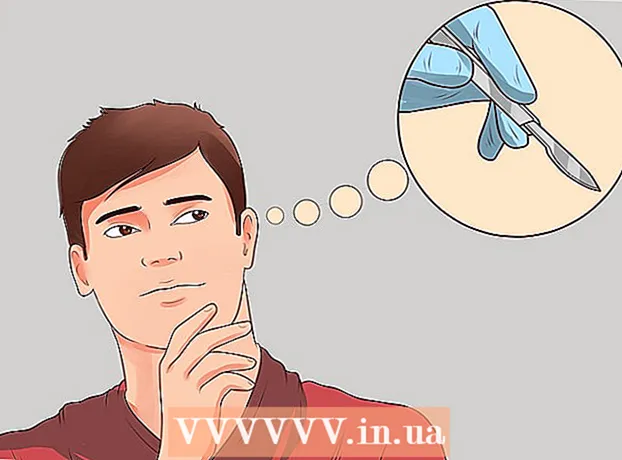Schrijver:
Christy White
Datum Van Creatie:
11 Kunnen 2021
Updatedatum:
1 Juli- 2024

Inhoud
- Stappen
- Methode 1 van 2: Batchbestanden gebruiken
- Methode 2 van 2: RAAC . gebruiken
- Waarschuwingen
- Tips
- Wat heb je nodig
Is het je overkomen dat je achter de schoolcomputer ging zitten en plotseling ontdekte dat de opdrachtregel erop werd geblokkeerd door de systeembeheerder? Misschien heb je geprobeerd het commando uit te voeren en verscheen in plaats daarvan het bericht "Toegang geweigerd"? In dit artikel leert u hoe u deze beperkingen met eenvoudige methoden kunt omzeilen. De link om het programma voor de RAAC-methode te downloaden staat in de sectie "Wat u nodig hebt".
Stappen
Methode 1 van 2: Batchbestanden gebruiken
 1 Kladblok openen.
1 Kladblok openen. 2 Klik op Opslaan als en wijzig het bestandstype in Alle bestanden. Sla het bestand op als "[bestandsnaam] .bat".
2 Klik op Opslaan als en wijzig het bestandstype in Alle bestanden. Sla het bestand op als "[bestandsnaam] .bat".  3 Voer de opdracht in die u wilt uitvoeren.
3 Voer de opdracht in die u wilt uitvoeren. 4 Kladblok opslaan en sluiten.
4 Kladblok opslaan en sluiten. 5 Open het bestand “[bestandsnaam].bat".
5 Open het bestand “[bestandsnaam].bat".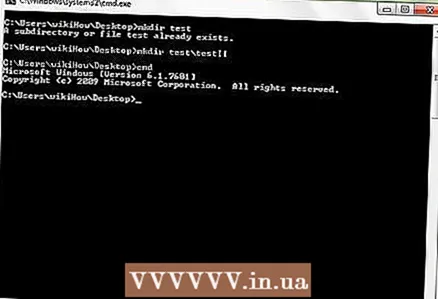 6 Zie hoe de teams tot leven komen (niet letterlijk natuurlijk)!.
6 Zie hoe de teams tot leven komen (niet letterlijk natuurlijk)!.
Methode 2 van 2: RAAC . gebruiken
 1 Eerst moet je een programma downloaden dat het slot omzeilt en de opdrachtprompt opent.
1 Eerst moet je een programma downloaden dat het slot omzeilt en de opdrachtprompt opent. 2 Open na het downloaden van het programma het .exe-bestand. De programmamap zal twee bestanden bevatten: x64.exe en x86.exe. x64.exe is voor 64-bits computers en x86.exe is voor 32-bits computers.
2 Open na het downloaden van het programma het .exe-bestand. De programmamap zal twee bestanden bevatten: x64.exe en x86.exe. x64.exe is voor 64-bits computers en x86.exe is voor 32-bits computers.  3 Wanneer u het programma uitvoert, verschijnt het bovenstaande venster.
3 Wanneer u het programma uitvoert, verschijnt het bovenstaande venster. 4 Om de opdrachtregel of een ander programma aan het programma toe te voegen, klikt u op het groene plusteken.
4 Om de opdrachtregel of een ander programma aan het programma toe te voegen, klikt u op het groene plusteken.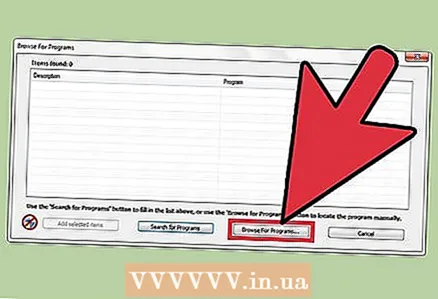 5 Daarna verschijnt een venster met drie opties: Browser voor programma's, Zoeken naar programma's en Annuleren. Klik op de optie "Browser voor programma's", volg het pad: "C: Windows System32 cmd.exe" en selecteer het bestand cmd.exe.
5 Daarna verschijnt een venster met drie opties: Browser voor programma's, Zoeken naar programma's en Annuleren. Klik op de optie "Browser voor programma's", volg het pad: "C: Windows System32 cmd.exe" en selecteer het bestand cmd.exe.  6 Wanneer u de opdrachtregel toevoegt aan de lijst met programma's, klikt u op de afspeelknop bovenaan het venster. Voordat u echter op de afspeelknop klikt, selecteert u eerst een opdrachtregel uit de lijst. Als je alles goed hebt gedaan, zou het venster eruit moeten zien als de afbeelding hierboven.
6 Wanneer u de opdrachtregel toevoegt aan de lijst met programma's, klikt u op de afspeelknop bovenaan het venster. Voordat u echter op de afspeelknop klikt, selecteert u eerst een opdrachtregel uit de lijst. Als je alles goed hebt gedaan, zou het venster eruit moeten zien als de afbeelding hierboven.  7 Gefeliciteerd, je hebt de opdrachtprompt ontgrendeld en kunt nu doen wat je wilt met je gewone account. U hebt hiervoor niet eens beheerderstoegang nodig.
7 Gefeliciteerd, je hebt de opdrachtprompt ontgrendeld en kunt nu doen wat je wilt met je gewone account. U hebt hiervoor niet eens beheerderstoegang nodig.
Waarschuwingen
- Wees voorzichtig wanneer u dit doet, want veel systeembeheerders houden er niet van als buitenstaanders knoeien met hun systeem, wat ze niet zomaar op deze manier hebben opgezet.
- Vermijd interferentie van leraren of andere mensen die kunnen zien wat u aan het doen bent. Zorg ervoor dat de leraar niets kan zien of dat er niemand in de buurt is.
- Wij zijn niet verantwoordelijk voor eventuele boetes die kunnen worden opgelegd voor dergelijke activiteiten. Alle verantwoordelijkheid ligt volledig bij jou.
Tips
- Vraag een vriend of vriendin om in de gaten te houden waar de leraar naar kijkt. Als hij in jouw richting kijkt, vraag dan een klasgenoot om je te waarschuwen.
- Leer snel en correct typen. Hoe sneller je typt en hoe minder fouten je maakt, hoe kleiner de kans dat je wordt gepakt.
Wat heb je nodig
- Het programma waarmee u de blokkering kunt omzeilen, bevindt zich op dit adres: https://www.box.com/s/70x7kkmgkuqhwqlfk6h2
- internetverbinding
- Windows-computer
- Wachtwoord om bestanden uit te voeren: haro99